ऑफिस 2013 स्मूथ टाइपिंग एनिमेशन को कैसे अक्षम करें
टाइपिंग को आसान बनाने के प्रयास में चिकनी दिखनाOffice 2013, Microsoft देव टीम में एक डिफ़ॉल्ट टाइपिंग एनीमेशन शामिल था। यदि आप एक धीमे टाइपिस्ट हैं, तो संभवतः आपने इसे नोटिस नहीं किया है। हालांकि यदि आप प्रति मिनट 80+ शब्दों के ऊपर की ओर तेज गति से टाइप करते हैं, तो एनीमेशन वास्तव में विचलित कर सकता है। तेज गति से टाइपिंग सुचारू करने के बजाय, एनीमेशन कर्सर को अक्षरों के पीछे पिछड़ने का कारण बनता है क्योंकि वे टाइप किए जाते हैं। एक उदाहरण के लिए इस वीडियो को नीचे देखें।
Office 2013 में टाइपिंग एनीमेशन को अक्षम करने के लिए, इसे एक रजिस्ट्री फिक्स की आवश्यकता होती है। आप नीचे दिए गए डाउनलोड में पूर्व-निर्मित फिक्स को लागू कर सकते हैं, या मैन्युअल रूप से अपना खुद का बना सकते हैं।
त्वरित तरीका है
पूर्व-निर्मित अक्षम रजिस्ट्री फिक्स डाउनलोड करें, इसे निकालें और इसे लागू करें। प्रभावी होने के लिए सभी Office 2013 को पुनरारंभ करें। कुछ उपयोगकर्ताओं को परिवर्तनों को देखने के लिए अपने पीसी को पुनरारंभ करना पड़ सकता है।
एनीमेशन को फिर से सक्षम करने के लिए, इस पूर्व-सक्षम सक्षम रजिस्ट्री फिक्स को लागू करें।
मैनुअल तरीका है
कंप्यूटर पर आपके पास Office 2013 स्थापित है, रजिस्ट्री संपादक खोलें। विंडोज 7 या 8 में यह स्टार्ट मेनू में regedit की खोज करके किया जाता है।

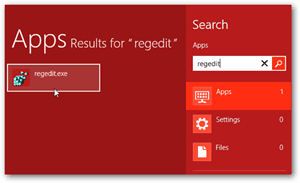
निम्न रजिस्ट्री स्थान पर ब्राउज़ करें:
HKEY_CURRENT_USERSoftwareMicrosoftOffice15.0Common
सामान्य निर्देशिका पर राइट-क्लिक करें और फिर चयन करें नया >> कुंजी.
नई कुंजी का नाम दें: ग्राफिक्स
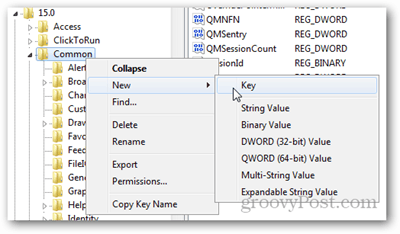
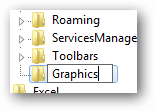
कुंजी ग्राफिक्स निर्देशिका का चयन करें और फिर उसे राइट-क्लिक करें और रिक्त क्षेत्र को दाईं ओर चुनें और चुनें नया >> DWORD (32-बिट) मान।
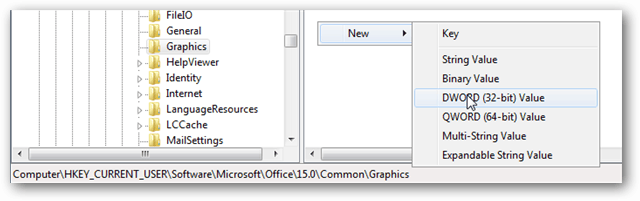
नए DWORD नाम: DisableAnimations
और फिर इसे डबल क्लिक करें और इसके मूल्य को 1, हेक्साडेसिमल पर सेट करें।
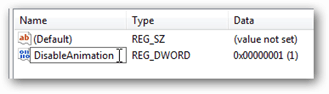
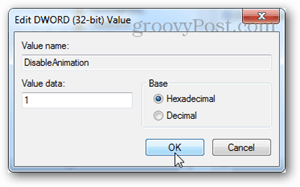
एक बार जब आप सेट है कि आप से बाहर निकलना चाहते हैंपंजीकृत संपादक। परिवर्तनों को प्रभावी होते देखने के लिए आपको Office 2013 और / या अपने कंप्यूटर को पुनरारंभ करना पड़ सकता है। यदि आप एनीमेशन को बाद में फिर से सक्षम करना चाहते हैं, तो केवल डिसेबलएनेशन DWORD के मान को 0 में बदलें।









एक टिप्पणी छोड़ें